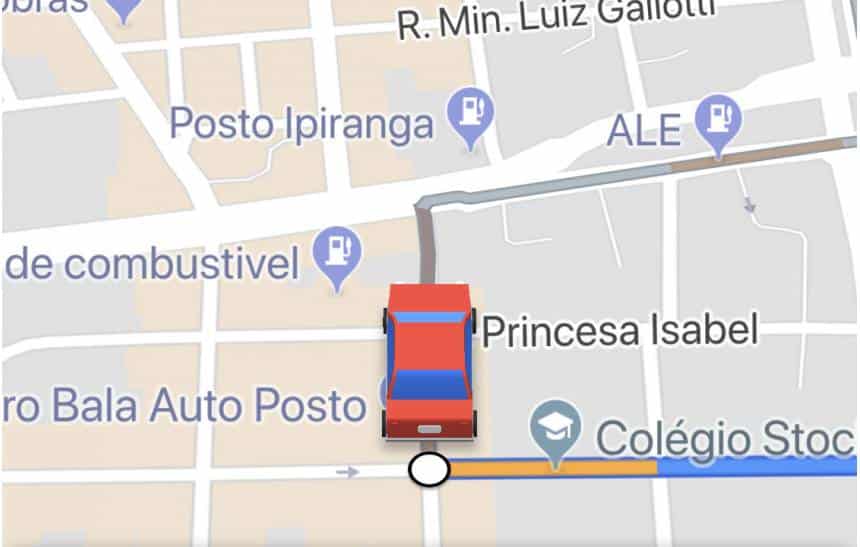Os celulares que rodam o sistema Android vêm com uma série de aplicativos do Google pré-instalados para facilitar algumas tarefas do dia-a-dia. O Google Assistente, por exemplo, é um destes programas que permite realizar diferentes ações ao dar apenas comandos de voz, sem precisar mexer de fato no celular.
Por sua vez, um recurso muito aguardado chegou ao Android, em que o Google Assistente pode ser utilizado pelo Google Maps sem fechar o aplicativo, permitindo lhe realizar pequenas tarefas no Android sem mexer no celular, o que pode lhe evitar acidentes, já que muitas vezes o Google Maps permanece aberto enquanto você está dirigindo. A seguir, veja como habilitar o uso do Google Assistente dentro do Google Maps.
-> Ok Google: 50 comandos de voz que você pode usar com o Google Assistente
Importante
O recurso a ser utilizado é oficial do Google Maps e não precisa de nenhum aplicativo de terceiros para ser configurado. Além disto, mesmo que você não possua o Google Assistente configurado, ele pode ser utilizado separadamente dentro do Google Maps.
Como utilizar o Google Assistente no Google Maps
A configuração para o Google Maps ter o Google Assistente habilitado é bem simples de ser realizada e é feita no próprio aplicativo. Confira como fazer:
- Abra o Google Maps e toque no ícone representador por “três linhas”, que fica na parte superior da tela do programa;

- Deslize o menu aberto para baixo e entre em “Configurações”;

- Mais uma vez, deslize a tela para baixo, vá em “Configurações de navegação e clique em “Detecção de “Ok Google”;

- Marque as duas “três opções”, conforme está destacado na imagem abaixo e então clique em “Ok” na mensagem que aparece após ser solicitado o PIN do aparelho;

- Se necessário, em “Modelo de voz do “Ok Google””, configure a sua voz para utilizar o Google Assistente.
A partir deste momento, ao dar o comando “Ok Google”, o Google Maps não será mais fechado, como ocorria anteriormente. Inclusive, caso o seu comando seja para abrir um outro aplicativo, o Google Maps entrará no modo PiP, assim como sugere a imagem abaixo, permancendo parcialmente aberto.

Pronto! Agora, você já sabe como realizar ações no seu celular pelo Google Assistente enquanto usa o Google Maps, evitando distrações desnecessárias ao estar no volante ou em outras situações importantes.
-> Google Maps: confira um guia completo para usar os principais recursos!